
- •Перед началом работы
- •1. Использование Studio
- •2. Захват и импорт медиасодержимого
- •3. Альбом
- •4. Окно «Фильм»
- •5. Видеоклипы
- •7. Видеоэффекты
- •8. Редактирование двух дорожек
- •Редактирование каналов A/B
- •Инструмент «Картинка в картинке»
- •Инструмент «Хроматический ключ»
- •9. Переходы
- •Захват кадров
- •11. Меню диска
- •Авторинг диска в Studio
- •Использование меню альбома
- •Управление проигрывателем DVD
- •Редактирование меню на временной шкале
- •Редактирование с помощью инструмента Свойства клипа
- •Инструмент Меню диска
- •12. Редактор классических титров
- •13. Конструктор движущихся титров
- •14. Звуковые эффекты и музыка
- •15. Звуковые эффекты
- •16. Вывод фильма
- •Параметры проекта
- •Параметры видео и аудио
- •Установки для создания видеодиска
- •Установки для создания файла
- •Установки вывода на ленту

ГЛАВА 12:
Редактор классических титров
Встроенный в редактор классических титров – это мощное средство создания и редактирования титров и прочей графики. Его обширный набор текстовых и графических эффектов и инструментов обеспечивает бесконечные возможности визуального дизайна вашего фильма.
Редактор классических титров не ограничивается созданием пассивных титров. Работая над дисковыми проектами, можно также добавить и отредактировать специальные кнопки, необходимые для визуального взаимодействия с меню фильмов на VCD, S-VCD, DVD и Blu-ray.
Глава 13: Конструктор движущихся титров |
291 |
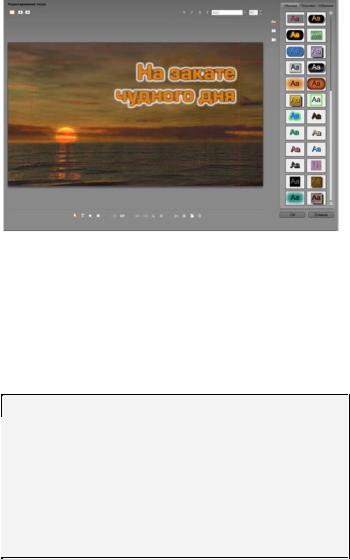
Создание титров с помощью редактора классических титров. Большая область, содержащая картинку и текст, – это окно редактирования, а панель, занимающая большую часть правой стороны, – это альбом редактора классических титров. Другие элементы управления объединены в группы вокруг окна редактирования.
Примечание. В состав Studio Ultimate входит второй инструмент для редактирования титров, «Конструктор движущихся титров», содержащий возможности анимации, которых нет в редакторе классических титров. Однако и в редакторе классических титров есть функции, которых нет в конструкторе движущихся титров, включая возможность создавать не только титры, но и меню диска с возможностью навигации.
292 |
Pinnacle Studio |

Вызов редактора классических титров
Отражением универсальности редактора классических титров является множество способов обращения к редактору титров из режима редактирование программы Studio, для чего используется либо один из инструментов панели «Видео» (см. стр. 127), либо команда контекстного меню одной из дорожек линии времени(см. стр. 117).
•Чтобы создать титры или меню на весь кадр:
выберите Вызвать редактор классических титров/меню в контекстном меню правой кнопки мыши основной дорожки видео на линии времени.
•Чтобы создать титры с помощью панели инструментов: откройте инструмент Создать титры и щелкните Классическое наложение титров или Полнокадровый классический титр.
•Чтобы создать меню диска с помощью панели инструментов: откройте инструмент Создать меню диска и щелкните Создать меню.
•Чтобы редактировать полнокадровые классические титры: дважды щелкните титр в любом режиме окна фильма или щелкните титр правой кнопкой мыши и выберите Вызвать классический редактор титров/меню.
•Чтобы редактировать полнокадровые меню:
дважды щелкните меню в любом режиме и нажмите кнопку Редактировать меню, или щелкните меню правой кнопкой мыши и выберите Вызвать классический редактор титров/меню.
Глава 13: Конструктор движущихся титров |
293 |

•Чтобы изменить накладывающиеся титры:
дважды щелкните клип на дорожке титров или в «Монтажном листе» или щелкните его правой кнопкой мыши в любом режиме и выберите
Вызвать классический редактор титров.
•Чтобы изменить титры или меню с помощью панели инструментов: когда клип открыт в инструменте Свойства клипа, нажмите кнопку
Редактировать меню или Редактировать классический титр.
ЭЛЕМЕНТЫ УПРАВЛЕНИЯ
РЕДАКТОРА КЛАССИЧЕСКИХ ТИТРОВ
Основные элементы управления редактора классических титров расположены группами вокруг окна редактирования (см. рис. на стр. 292).
Кнопки, определяющие тип титров
Четыре кнопки этой группы расположены в левой части экрана над окном редактирования в редакторе
классических титров. Одновременно можно выбрать только одну из них. Для создания неподвижного титра выберите первую кнопку. Вторая кнопка создает прокрутку-барабан, при которой текст и графика титров по мере их вывода перемещаются по экрану вверх, как список
294 |
Pinnacle Studio |

исполнителей в конце фильма. Третья создает бегущую строку, в которой титр представляет собой одну строку текста, бегущую по экрану справа налево, как информационные сообщения телевизионных новостей.
Доступность: прокручиваемые и бегущие титры поддерживаются только в Studio Ultimate.
Четвертая кнопка группы предназначена для создания удобных меню диска, которые работают как «титры с кнопками». Фактически меню аналогично любым другим титрам за исключением двух атрибутов:
•У меню есть хотя бы одна кнопка. У титров нет ни одной. Добавление кнопки к титру превращает его в меню, а удаление последней кнопки из меню превращает его в титр. Кроме того, если щелкнуть кнопку Меню во время редактирования титра, Studio автоматически добавит кнопку к титру.
•В меню не может быть прокручивающегося или бегущего текста. Редактор классических титров не позволяет добавлять кнопки меню к прокручивающимся или бегущим титрам.
Поскольку меню диска можно располагать только на основной дорожке Видео на линии времени в окне фильма, кнопка для создания меню диска не отображается, когда выполняется создание или изменение титров, расположенных на одной из других дорожек.
Глава 13: Конструктор движущихся титров |
295 |

Панель инструментов «Объект»
Эта группа из четырех кнопок инструментов в редакторе классических титров расположена слева под окном
редактирования.
Первый инструмент (стрелка) используется для всех операций редактирования, выполняемых над
текущим выбранным объектом.
Выбранный объект окружен набором реперных точек, с
помощью которых можно изменить его размеры, положение, пропорции и другие геометрические характеристики.
Три других инструмента служат для создания объектов в окне редактирования – текстовых блоков, эллипсовипрямоугольников, соответственно.
Все они используются одинаковым образом. Щелкните один из трех инструментов, затем щелкните в окне редактирования точку, в которой должен находиться один из углов
объекта. Перетащите курсор мыши, чтобы очертить новыйобъект, показываемыйпунктирнойлинией.
Когда объект достигнет нужных пропорций и размеров, отпустите кнопку мыши. Создается объект заданных размеров, независимо от его типа.
Его другие атрибуты (цвет, оттенок, тень и т. п.) определяются текущим стилем, выбранным в альбоме редактора классических
296 |
Pinnacle Studio |
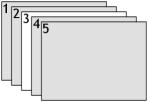
титров. Все атрибуты объекта при желании впоследствии можно изменить.
После создания объекта инструмент его создания перестает быть выбранным, и активной снова становится стрелка выбора. Сам объект остается выделенным – что, как обычно, показывается реперными точками – и им теперь можно манипулировать с помощью мыши.
Изменение пространственного порядка объектов
Так как объекты могут перекрываться, легко попасть в ситуацию, когда объект, который должен быть виден полностью, частично или целиком
закрыт одним или несколькими другими объектами. В подобных случаях используйте четыре команды изменения порядка в меню Слои редактора классических титров. Эти команды влияют на выбранный в данный момент объект, обозначенный на схеме прямоугольником «3».
•На передний план. Объект выдвигается вперед, закрывая все остальные объекты. На схеме объект 3 теперь оказывается перед объектом 1.
•На задний план. Объект перемещается назад, оказываясь позади всех остальных объектов. Объект 3 теперь находится позади объекта 5.
•Переместить на слой вперед. Объект 3 теперь находится перед объектами 2, 4 и 5, но за объектом 1.
Глава 13: Конструктор движущихся титров |
297 |

•Переместить на слой назад. Объект 3 теперь находится позади объектов 2, 4 и 5, но перед объектом 5.
Отекстовых объектах
Выбор текстового объекта отличается от выбора прямоугольника или эллипса одной важной особенностью: текстовое поле объекта переходит в состояние «готовности», при котором любое нажатие клавиш приведет к активации поля и появлению вводимого текста.
Активация текстового поля сопровождается появлением курсора вставки текста, изменением вида рамки объекта и исчезновением реперных точек.
Когда текстовый объект не выделен, можно активировать его текстовое поле, щелкнув прямо в середине объекта. Если нужно, чтобы появились рамка выделения и реперные точки, необходимо щелкнуть по границе объекта. Объект любого другого типа можно выделить, щелкнув по любому месту объекта.
Чтобы деактивировать текстовое поле, щелкните в любом месте окна редактирования за пределами текстового объекта.
298 |
Pinnacle Studio |

Так как в большинстве титров и меню текст играет центральную роль, то, если начат ввод текста с клавиатуры, а других текстовых объектов не существует, редактор текста автоматически создаст и активирует текстовый объект в центре окна редактирования.
Дополнительные функции редактирования текста
Как и текстовый процессор, редактор классических титров позволяет определенным образом форматировать выбранный набор символов. Просто выделите мышью несколько соседних символов и примените нужное форматирование.
Среди поддерживаемых операций над наборами символов – форматирование текста (шрифт, стиль и вид), операции с буфером обмена (вырезать, копировать, вставить), удаление и ряд специальных команд позиционирования, расстановки и масштабирования, доступных только с клавиатуры. Дополнительные сведения см. в приложении F:
Клавиатурные команды.
Кнопки выделения в режиме редактирования
Эти две кнопки образуют вторую группу вдоль нижнего края окна редактирования в редакторе классических титров. Они определяют, какой из двух наборов операций редактирования
применим к текущему выбранному объекту.
Глава 13: Конструктор движущихся титров |
299 |
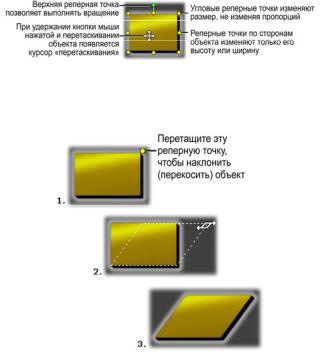
•Для вновь создаваемых объектов по умолчанию включена первая кнопка. Она включает операции
перемещения, масштабирования и вращения с
помощью рамки выбора, состоящей из девяти реперных точек:
•Щелчок второй кнопки позволяет выполнить операцию наклона, для которой нужна только одна реперная точка.
Для текстовых объектов вторая кнопка предлагает еще две операции, изменение межсимвольных промежутков и изменение межстрочных промежутков, выполняемые с помощью реперных точек в центре каждой стороны рамки текста:
300 |
Pinnacle Studio |
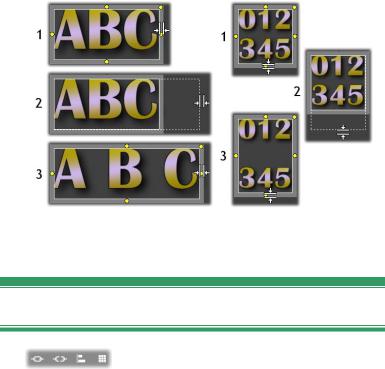
Межсимвольный интервал (Л) и межстрочный интервал (П)
Кнопки компоновки объектов
Две левые кнопки этой группы предназначены для группировки и разгруппировки объектов редактора классических титров. Первая кнопка становится доступной при выделении нескольких объектов. Ее нажатие объединяет объекты в группу – составной объект, обрабатываемый в операциях редактирования как единое целое. При выборе группы все ее реперные точки видны одновременно, и любую из них можно
использовать для управления всей группой.
Глава 13: Конструктор движущихся титров |
301 |

Группирование трех объектов
Вторая кнопка, доступная только при выборе объекта-группы, разделяет группу на составляющие ее объекты.
Хотя можно «группировать группы», всегда существует только один уровень группирования – разгруппирование супергруппы приведет к тому, что все составляющие ее объекты снова станут независимыми.
Следующая кнопка открывает выпадающее меню из 11 операций, применимых только к группам. Первые шесть позволяют выровнять набор объектов вдоль любого из четырех краев или любой из двух средних линий. Следующая пара команд предусмотрена для расположения объектов с равными интервалами в вертикальном и горизонтальном направлениях, а последние три команды изменяют размер объектов, выравнивая их ширины, их высоты, или и то, и другое. Все эти команды особенно полезны при создании меню, так как обычно хочется, чтобы кнопки меню располагались по определенной системе.
Последняя кнопка компоновки объектов открывает другое выпадающее меню,
связанное с выравниванием объектов. Его
302 |
Pinnacle Studio |

девять полей представлены в графической форме, похожей на доску для крестиков-ноликов. Щелчок по одному из девяти полей перемещает объект в соответствующий угол экрана (определенного «безопасной для текста» областью, ограниченной краснымипунктирными линиями) или в центр.
Выбор нескольких объектов
Первый шаг в создании группы – это выделение нескольких объектов, которые в нее войдут. Это можно сделать одним из двух способов:
•Создать, перетаскивая курсор мыши, прямоугольник выделения (отмеченную область), содержащий все группируемые объекты; или,
•Щелкнуть первый объект, который должен войти в группу, а затем при нажатой клавише Ctrl щелкнуть все остальные нужные объекты.
Временные группы
Любые несколько выделенных объектов образуют временную группу, их можно перемещать, выравнивать, вращать, окрашивать и т.п. как единое целое. Но временная группа исчезает, как только вы щелкнете в другом месте окна редактирования, а группа, созданная нажатием кнопки группировать, будет существовать, пока не будет разгруппирована явно.
Кнопки удаления и буфера обмена
Кнопки этой группы реализуют знакомые операции редактирования
Глава 13: Конструктор движущихся титров |
303 |

Вырезать, Копировать, Вставить и Удалить. Все эти операции можно применять к группам объектов, отдельным объектам или выделенному тексту внутри текстового объекта редактора классических титров. Первые три кнопки работают с буфером обмена Windows, а четвертая просто удаляет выбранный материал, не обращаясь к буферу обмена.
Элементы управления форматированием текста
Элементы управления этой группы, расположенные в правом верхнем углу окна редактирования в редакторе классических титров, знакомы тем, кто пользовался текстовыми редакторами. Эти элементы управления работают только с выделенным в данный момент текстом и с любым новым текстом, который может быть введен до очередного изменения настроек.
Слева расположены три кнопки стиля шрифта, выбирающие полужирный, курсивный или подчеркнутый стили, соответственно.
Достаточно необычно, но кнопка подчеркнутого стиля – единственная из этих элементов управления – может применяться к объектам любого типа, необязательно текстовым (попробуйте!). Это позволяет использовать подчеркнутый стиль выделения для кнопок,
304 |
Pinnacle Studio |

созданных из графических объектов: прямоугольников, эллипсов и картинок.
Четвертая кнопка открывает выпадающее меню параметров
форматирования текста. В
отличие от других элементов управления этой группы, определяющих внешний вид отдельных символов, пункты этого меню относятся ко всему тексту в данном текстовом поле.
Три параметра выравнивания (Влево, По центру и Вправо) определяют размещение текста в текстовом окне (а не размещение самого окна в окне редактирования, что является функцией меню
выравнивания объектов  ).
).
По высоте, По ширине, Перенос вкл. и Перенос выкл.
– это параметры, определяющие поведение текста при изменении размеров текстового окна. При выборе Перенос вкл. (значение по умолчанию для текстового окна) изменение размера окна приведет к переформатированию текста – с переносом слов – в соответствии с новой шириной текстового окна (а получившаяся новая высота текста, в свою очередь, определит высоту текстового окна). Перенос выкл. удаляет все «мягкие» разрывы строк (разрывы строк, добавленные для переноса слов) и делает текстовое окно настолько широким, чтобы вместить текст. Режим Перенос автоматически включается снова, если продолжить ввод символов в этом текстовом окне.
При выборе По ширине текст растягивается при изменении размеров в соответствии с обоими размерами текстового окна. При выборе По высоте
Глава 13: Конструктор движущихся титров |
305 |

размер текста не меняется, пока текстовое окно будет уменьшено, в этом случае размер текста начнет меняться, как и при выборе значения По ширине. Ни одна из этих команд По… не меняет разбиения текста на строки.
Группу элементов форматирования текста завершают выпадающий список шрифтов и элемент выбора размера шрифта.
АЛЬБОМ РЕДАКТОРА
КЛАССИЧЕСКИХ ТИТРОВ
Альбом редактора классических титров — это прямоугольная панель с вкладками, расположенная справа на экране «Редактор классических титров». Он содержит ресурсы для создания меню и титры аналогично тому, как основной Альбом Studio содержит ресурсы для создания фильмов.
Для управления альбомом редактора классических титров используются четыре показанные слева кнопки, расположенные между окном редактирования и собственно альбомом. Каждая кнопка открывает один из четырех разделов альбома: «Просмотр
стилей», «Фон», «Картинки» и «Кнопки».
Четвертая из этих кнопок, открывающая раздел «Кнопки», отображается только при создании или изменении меню или титров с основной дорожки Видео, поскольку размещать меню диска (которые с точки зрения редактора классических титров
306 |
Pinnacle Studio |

представляют собой титры с кнопками) на других дорожках на линии времени в окне фильма не разрешается.
Просмотр стилей
У этого раздела альбома редактора классических титров три подраздела, представленные вкладками
Обычный, Пользоват. иИзбранное.
Вкладка Обычный – это набор стилей, которые можно применять к тексту и другим объектам, используемым в титрах. Каждый стиль состоит из цвета (или цветного градиента, или прозрачности) для каждой из «граней» (поверхностей), краев и теней объекта, к которому применяется стиль, плюс дополнительный параметр размытия для каждого. Последний параметр – это направление тени, для которого существует восемь вариантов.
Чтобы изменить стиль существующего объекта, выделив объект, просто щелкните нужный стиль. Новые объекты создаются с самым последним выбранным стилем.
Глава 13: Конструктор движущихся титров |
307 |
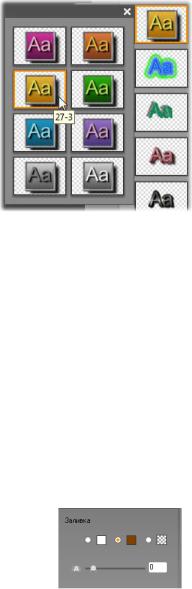
Выбор стиля в разделе «Просмотр стилей». Каждая кнопка вкладки «Обычный» доступна в восьми стилях, представленных в виде подменю. Дважды щелкните главную кнопку, чтобы открыть подменю. У каждого стиля есть числовой код, появляющийся около мыши в виде всплывающей подсказки. Выше мышь указывает на стиль 27-3.
Вкладка Пользоват. позволяет настроить поставляемые или создать собственные стили, настраивая перечисленные выше параметры. Три идентичных набора элементов управления настраивают параметры для поверхности, границы и тени, соответственно. Вот как выглядят элементы управления для поверхности:
Три верхних кнопки параметров выбирают
сплошной цвет, |
градиент |
или |
отсутствие цвета |
(прозрачность). |
Щелчок |
по |
цветному образцу |
308 |
|
|
Pinnacle Studio |
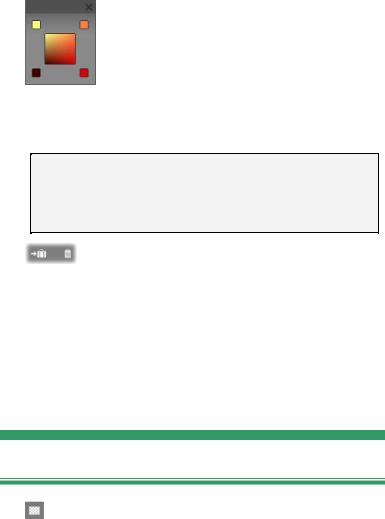
рядом с первой кнопкой выводит стандартный диалог Windows для выбора цвета, к которому добавлен ползунок Непрозрачность (0-100%).
Образец рядом со второй кнопкой выводит конструктор градиента, позволяющий определить градиент, назначив стартовые цвета каждому углу квадрата. Щелкните цветные
образцы по углам окна градиента, чтобы в диалоговом окне выбора цвета выбрать цвет для этого угла.
Примечание. Некоторые более сложные поставляемые стилей используют специальные встроенные возможности и не могут быть изменены.
Вкладка Избранное позволяет сохранять конкретные пользовательские стили для будущего использования, избавляя вас от необходимости помнить или записывать используемые параметры. Щелкните левой кнопкой мыши, чтобы сохранить текущий стиль как один из избранных стилей. Щелкните правой кнопкой мыши, чтобы удалить текущий выделенный
«избранный» стиль.
Раздел «Фон»
Фон титров или меню может относиться к одному из четырех типов: сплошной цвет, градиент, прозрачность (отсутствие фона) или файл изображения (например, рисунок, фотография или сохраненный видеокадр).
Глава 13: Конструктор движущихся титров |
309 |

Параметры цвет и градиент в разделе «Фон» редактора классических титров работают так же, как их аналоги при «Просмотре стилей» (стр. 307) за исключением того, что выбранный цвет или градиент мгновенно применяется к фону редактируемого титра.
Работая над накладывающимися титрами, можно найти интересные варианты использования для этих кнопок параметра Непрозрачность диалоговых окон выбора цвета, особенно когда титры сочетаются с переходами. Но обычно для титров используется прозрачный фон, и значением по умолчанию для фона нового титра или меню является прозрачность.
Последним вариантом фона является картинка – файл изображения в любом стандартном формате. Как и в случае разделов основного альбома Studio, фон извлекается из папки-источника, сменить которую с помощью кнопки папки. Файл изображения, выбранный с помощью кнопки папки, становится новым фоном, а файлы изображений в выбранной папке выводятся на панель альбома в виде значков-картинок. При необходимости редактор классических титров растягивает фоновое изображение, не меняя его пропорций по высоте или ширине экрана.
Добавление движущегося фона
В Studio Ultimate меню диска, кроме статичного изображения, могут иметь на фоне движущееся
310 |
Pinnacle Studio |

видеоизображение. Для создания движущегося фона или его замены, просто нажмите кнопку папки и найдите файл фильма в формате AVI, MPEG или WMV.
Чтобы просмотреть список фильмов во время поиска папки на жестком диске, выберите искомый тип фильма (или «Все файлы») в окне «Файлы типа».
Следующие правила необходимо выполнять при добавлении или смене клипа подвижного меню:
•Длина добавляемого в качестве фона фильма не влияет на длину клипа меню в окне «Фильм». Если фильм короче клипа, он повторяется в течение оставшегося времени. Если длиннее — сокращается. Можно настроить длину меню, указывая длину на линии времени или, как обычно, в «Свойствах клипа».
•При добавлении фильма широкоэкранного формата в качестве фона меню проекта стандартного формата или при добавлении фильма стандартного формата в широкоэкранный проект, фильм растягивается или сужается в соответствии с форматом проекта.
Раздел «Картинки»
Как и в случае только что рассмотренных фоновых картинок, в разделе «Картинки»
Глава 13: Конструктор движущихся титров |
311 |

альбома редактора классических титров могут использоваться изображения любых стандартных типов. Но эти картинки не растягиваются, заполняя окно редактирования, а добавляются к титрам как картинки-объекты с нормальным размером и восемью реперными точками, позволяющими перемещать объекты и изменять их размер (но не вращать и не наклонять).
По отношению к группированию, выравниванию и аналогичным управляющим воздействиям объектыкартинки ведут себя в точности как текстовые объекты и два других типа графических объектов.
Раздел «Кнопки»
Поскольку кнопки являются «волшебным» элементом, превращающим титры в интерактивные меню, этот раздел альбома редактора классических титров доступен только в том случае, когда редактируемые титры или меню расположены на основной дорожке видео — единственной дорожке, на которую можно поместить меню.
Вообще говоря, кнопка – это область экрана, с которой пользователь может взаимодействовать тем или иным способом. Кнопки классифицируются по действию, которое они вызывают при активации их пользователем, а не по внешнему виду, который желательно, но не обязательно, служит ключом к их поведению. Существует следующие четыре типа кнопок:
•Обычная. Нажатие этой кнопки вызывает воспроизведение конкретной главы (то есть,
312 |
Pinnacle Studio |
обычного видео) или выводит другое меню. Связь между кнопкой и ее назначением создается в инструменте Свойства клипа, а не в редакторе классических титров.
•Эскиз. Специальная форма обычной кнопки в виде кадра-эскиза (или предварительного просмотра в виде движущейся картинки) из той части фильма, с которой она связана.
•Предыдущая страница. Эта кнопка появляется на второй и последующей страницах многостраничного меню (меню, у которого столько обычных кнопок или кнопок-эскизов, что они не помещается на одну страницу). Представляет собой ссылку на предыдущую страницу меню.
•Следующая страница. Эта кнопка появляется на всех страницах многостраничного меню, кроме последней, и представляет собой ссылку на следующую страницу.
В набор кнопок, поставляемый вместе со Studio, входит несколько примеров кнопок каждого типа. Каждая кнопка – это файл изображения в формате Targa (tga). Изучение файлов в программе редактирования изображений, например, Adobe PhotoShop или Paint Shop Pro, покажет, что прозрачная часть изображения кнопки и специальная область для отображения картинок (если есть) определяются альфа-каналом, входящимвизображение.
Как обычно, кнопка папка позволяет выбрать на диске каталог, откудабудутизвлекатьсяизображения.
Для использования кнопки, поставленной со Studio, просто перетащите ее из альбома в окно редактирования, где она станет объектом-кнопкой – по существу близнецом объекта-картинки.
Глава 13: Конструктор движущихся титров |
313 |
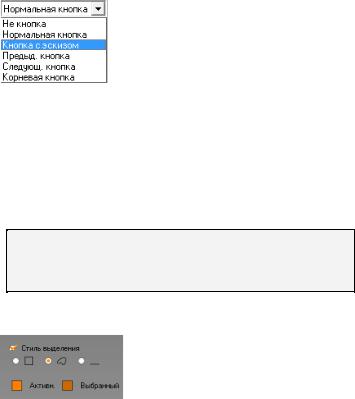
Действие по умолчанию для поставляемых кнопок определяется именами их файлов, но выделенному в данный момент объекту-кнопке может быть
назначено новое действие, выбранное в выпадающем списке в разделе «Кнопки» альбома редактора классических титров. Первый элемент этого списка, «Не кнопка», удаляет действие объекта — теперь это просто графическое изображение. Другие элементы соответствуют перечисленным выше типам кнопок.
Подсказка. Помните, что поведение кнопки определяется не ее внешним видом, а типом, который был выбран из меню.
Выделение кнопки
Меню DVD (но не меню VCD и
S-VCD) обеспечивает визуальную обратную связь, выделяя текущую кнопку при
перемещении по меню. Перед выполнением действия кнопку, находящуюся в процессе активизации, отличает специальное выделение. (Этот эффект выделения можно предварительно увидеть в проигрывателе, работая с меню либо с помощью мыши, либо с помощью элементов управления воспроизведением DVD проигрывателя.)
Редактор классических титров позволяет назначить цвет, который будет использоваться для каждого типа выделения, и стиль, определяющий способ отображения выделения. Элементы управления для этихнастроекнаходятсяподспискомтиповкнопок.
314 |
Pinnacle Studio |
Щелкните цветные образцы Активный и Выделенный, чтобы установить цвета выделения, лучше всего соответствующие вашему меню. Выбор для всех меню диска согласующихся цветов выделения поможет сделать ваши меню более понятными.
Существует три варианта стиля выделения, слева направо:
•Прямоугольник. Выделение изображается как прямоугольник, окружающий кнопку.
•По форме. Выделение охватывает видимую часть кнопки независимо от ее формы.
•Подчеркивание. Кнопка подчеркивается.
Эти три варианта выделения можно применять к кнопке любого типа, созданной из объекта любого типа, а не только к кнопкам-изображениям из альбома. Если на время работы в редакторе классических титров нужно отключить выделение кнопок, снимите флажок Стиль выделения.
Глава 13: Конструктор движущихся титров |
315 |
